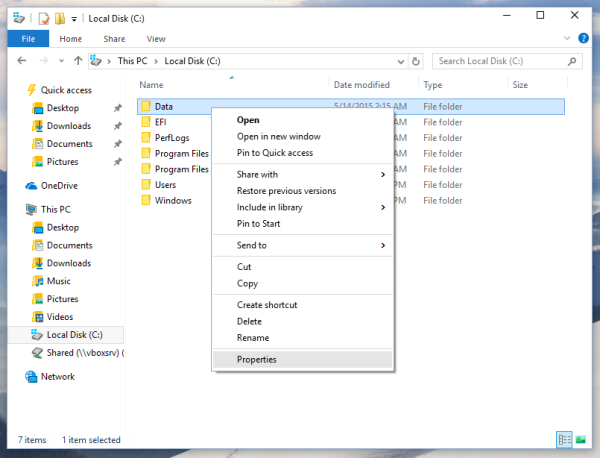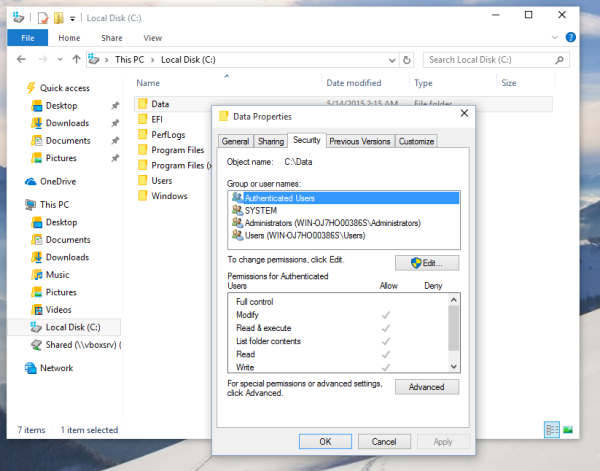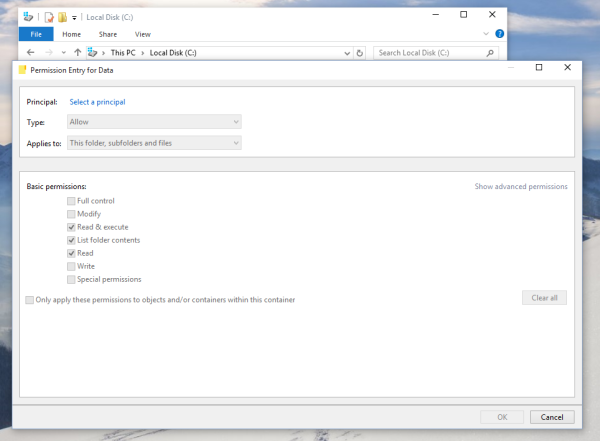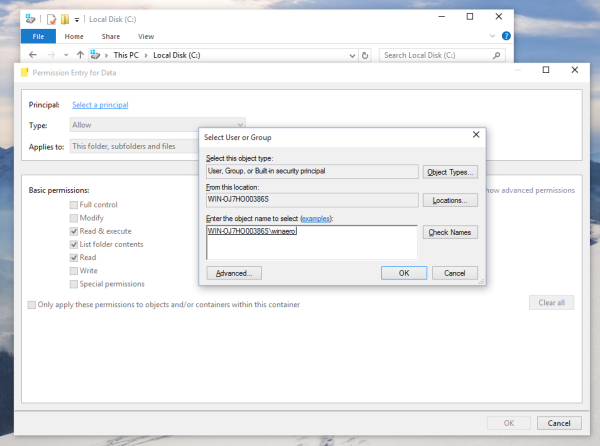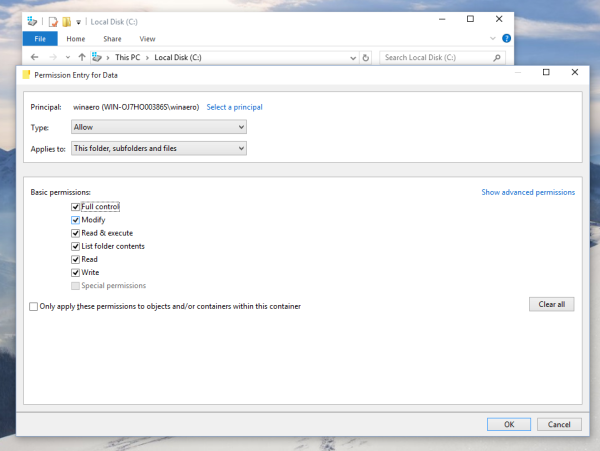Terkadang Penginstal Windows mulai berperilaku tidak terduga di berbagai versi Windows, termasuk Windows 10, Windows 8.1, dan Windows 7. Setiap pesan kesalahan memiliki kode kesalahan tetapi tidak ada informasi lebih lanjut yang diberikan kepada pengguna tentang tindakan apa yang harus dia lakukan untuk memperbaiki kesalahan tersebut . Saya tiba-tiba mulai menghadapi kesalahan seperti itu entah dari mana. Saat mencopot pemasangan aplikasi apa pun yang dikirimkan sebagai paket MSI, itu menunjukkan kesalahan 2502 dan 2503 dan kemudian penginstalan atau penghapusan instalasi gagal. Inilah arti kesalahan ini dan bagaimana Anda dapat memperbaikinya dengan mudah.
Iklan
Kesalahan penginstal MSI 2502 dan 2503 di Windows 10, Windows 8.1 dan Windows 7 biasanya menunjukkan bahwa folder C: Windows Temp memiliki izin NTFS salah .
folder unduhan google drive tanpa zip
Agar Penginstal Windows beroperasi secara normal, folder ini harus memiliki izin akses tulis dan kepemilikan penuh untuk akun pengguna Anda. Dalam beberapa kasus (tergantung pada seberapa kacau izin folder Anda), ini tidak akan cukup. Anda harus memberikan izin akses penuh ke grup Administrator juga untuk folder C: Windows Temp. Perhatikan bahwa ini bukan folder yang sama dengan% tmp% yang bisa berupa C: Users \ AppData Local Temp . Inilah cara Anda memperbaiki kesalahan MSI ini.
Sebelum Anda melanjutkan, saya sarankan Anda untuk membaca artikel berikut: Cara mengambil kepemilikan dan mendapatkan akses penuh ke file dan folder di Windows 10 . Ini berisi informasi yang berguna tentang mengubah izin NTFS.
- Buka File Explorer, lalu cari file atau folder yang ingin Anda miliki. Dalam kasus kami, ini adalah foldernya
C: Windows Temp
- Klik kanan file atau folder, klik Properties, lalu klik tab Security.
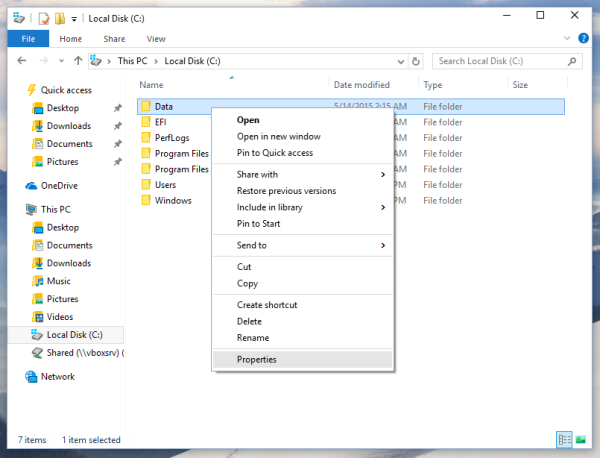
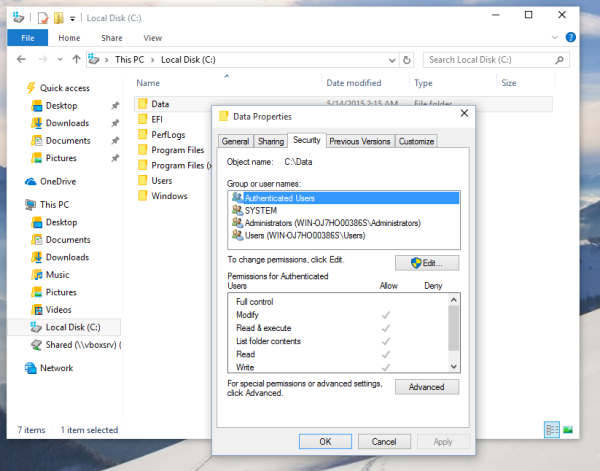
- Klik tombol Advanced. Jendela 'Advanced Security Settings' akan muncul.
- Klik tombol Add. Jendela 'Permission Entry' akan muncul di layar:
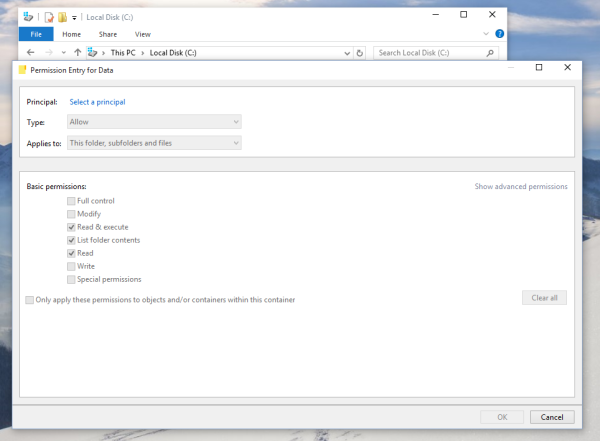
- Klik 'Pilih kepala sekolah' dan pilih akun pengguna Anda:
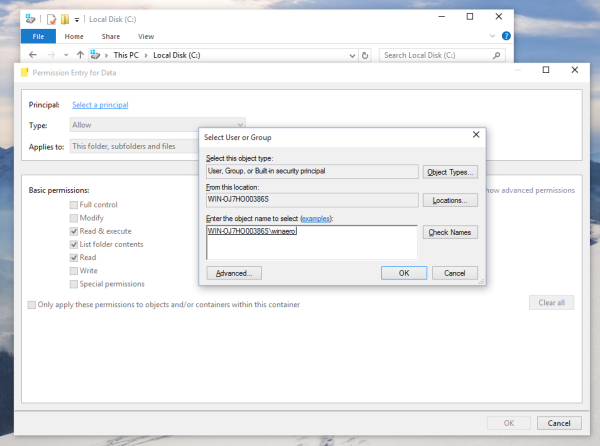
- Setel izin ke 'Kontrol penuh':
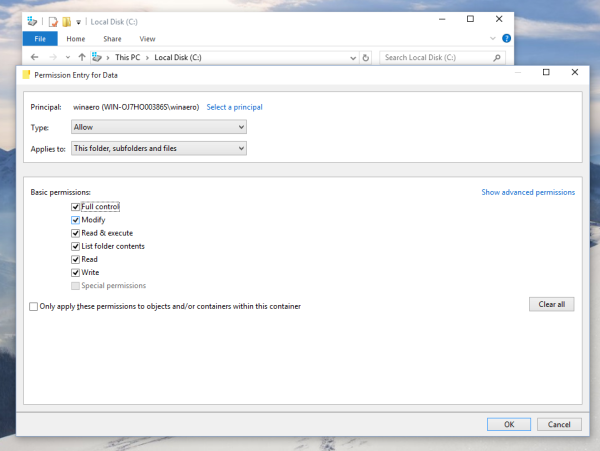
Klik OK.
Ulangi hal yang sama untuk grup 'Administrator' bawaan.
aktifkan write caching windows 10
Sekarang, coba uninstal atau instal paket MSI Anda. Semuanya harus berfungsi dengan baik sekarang.